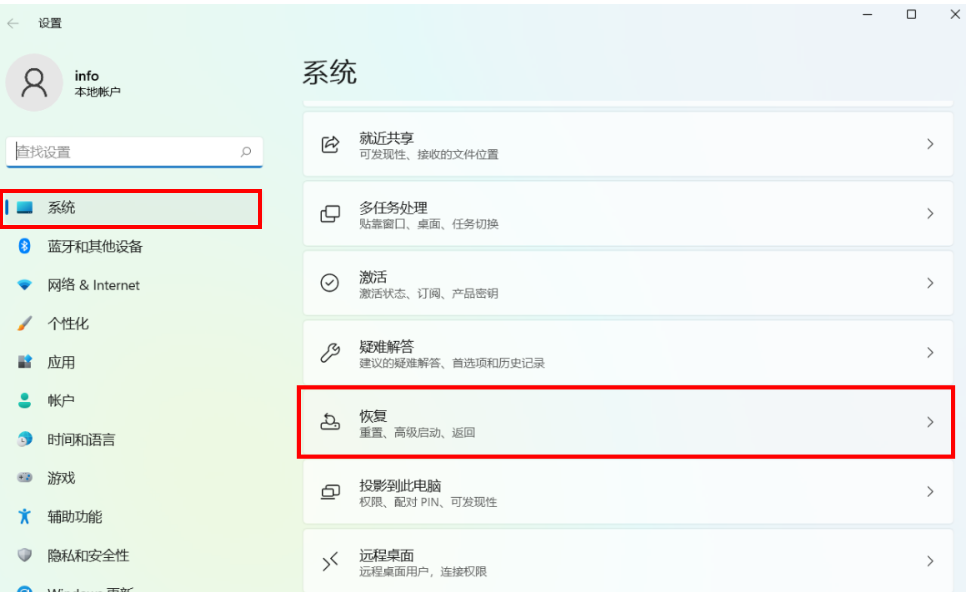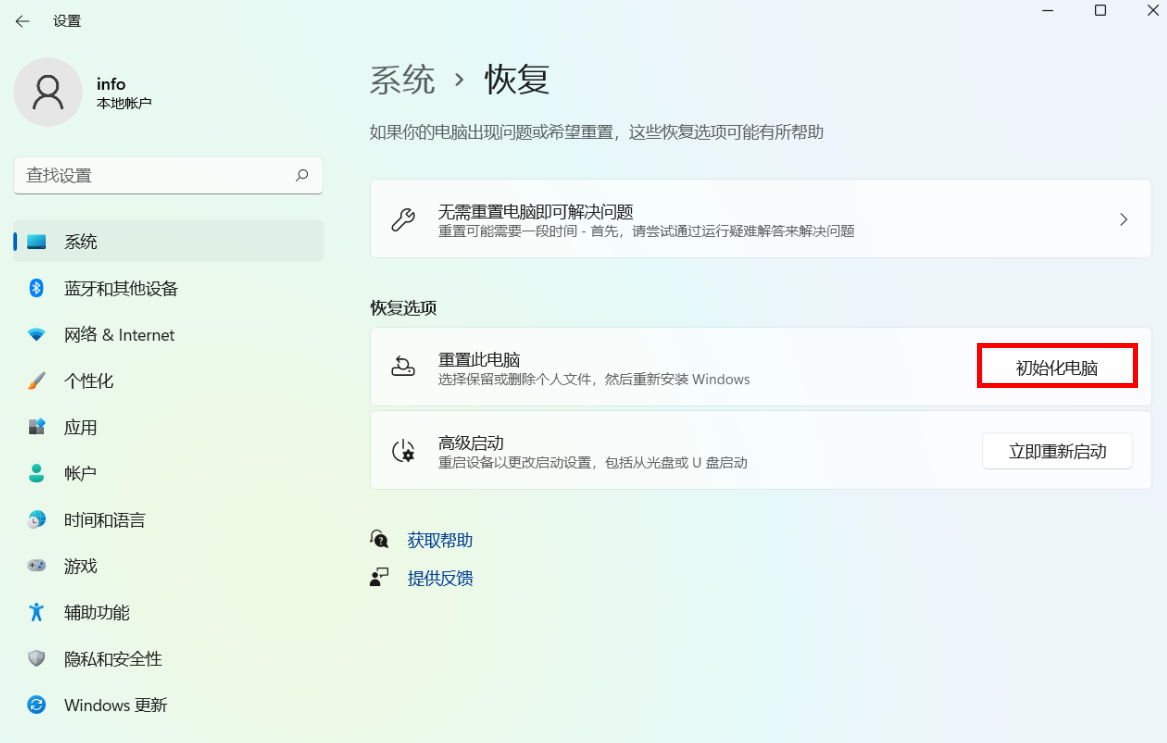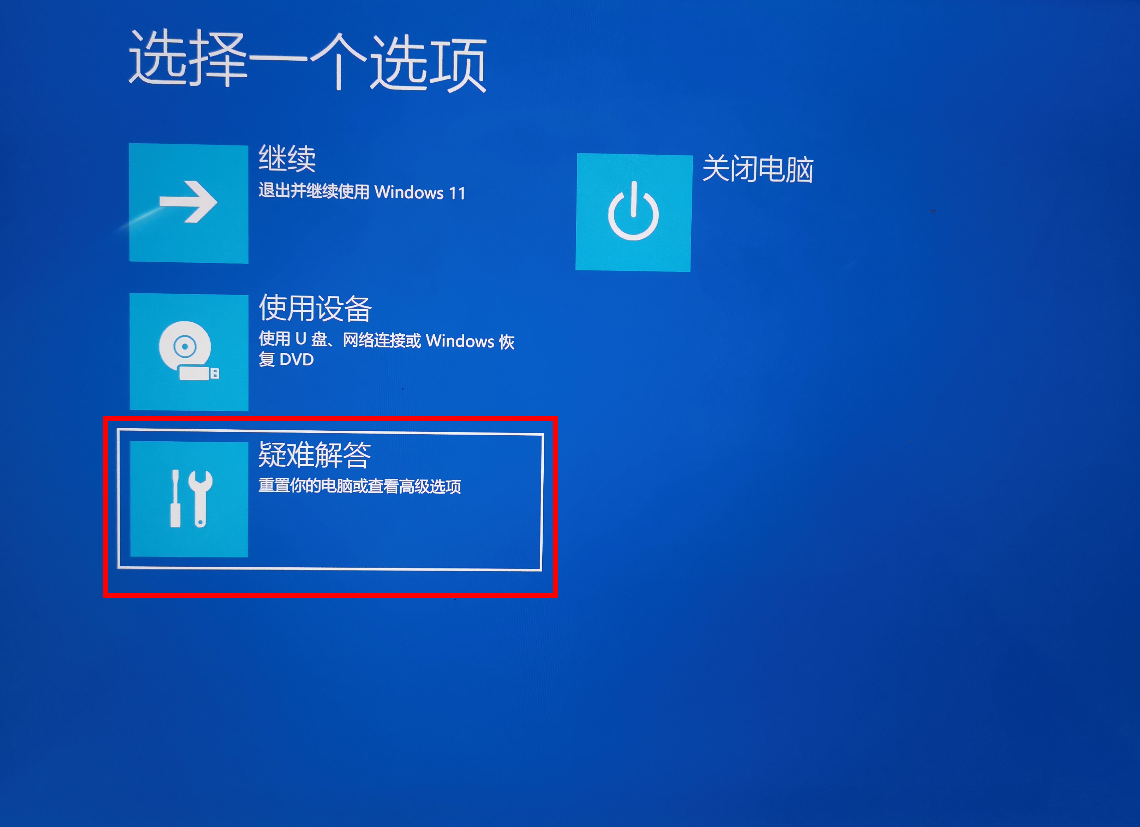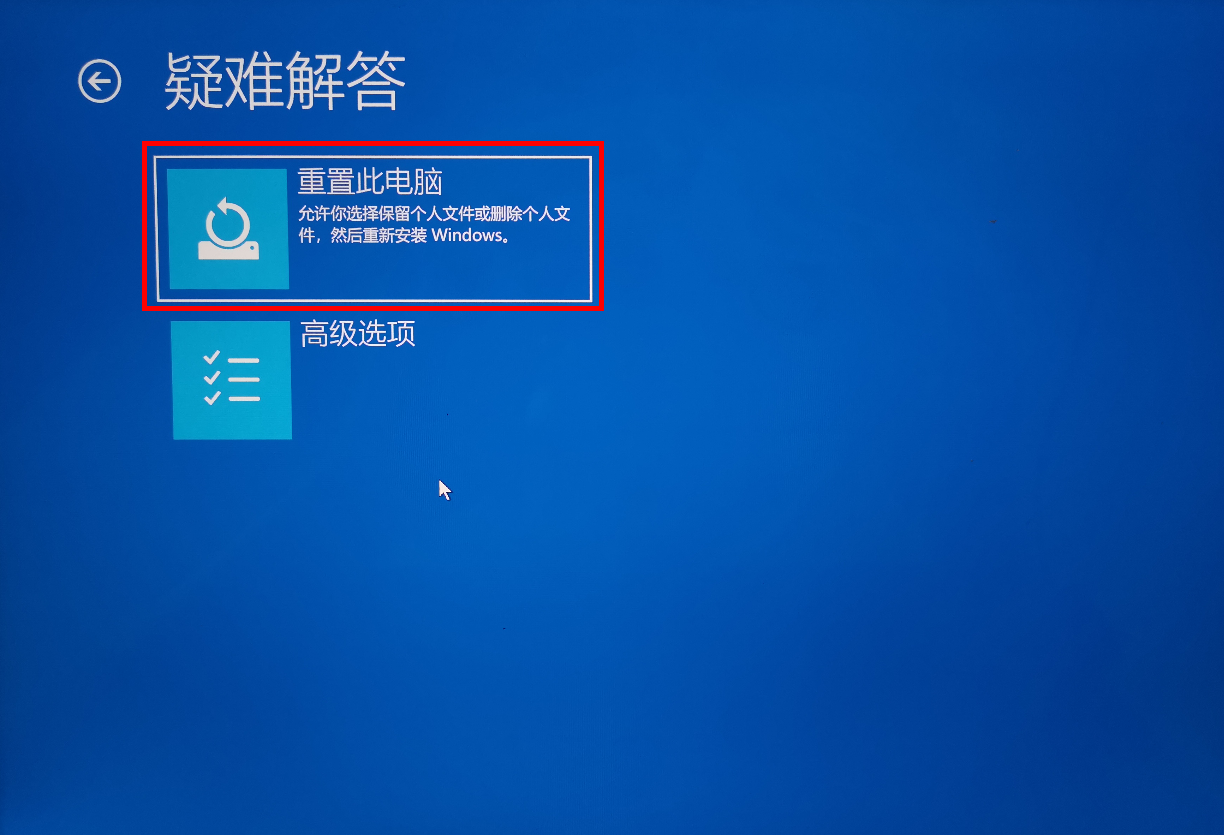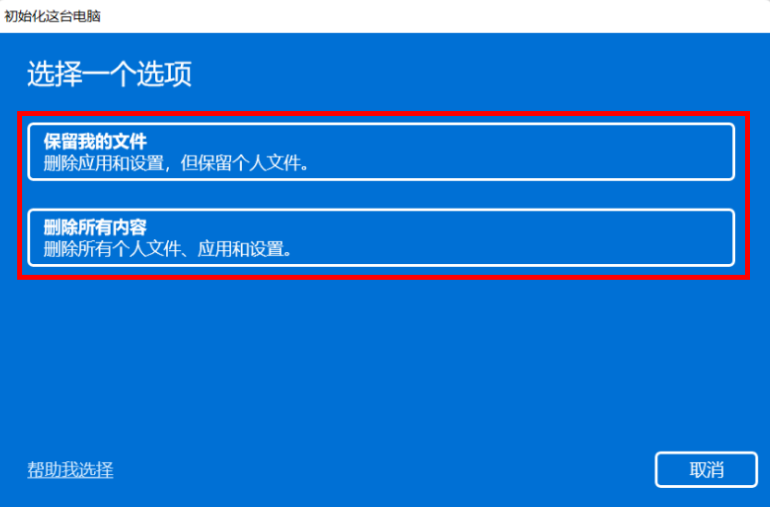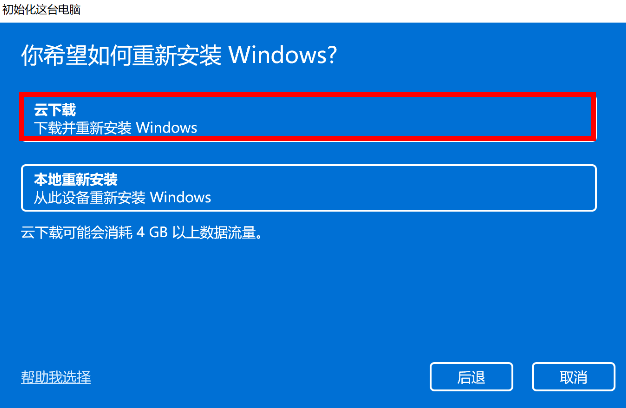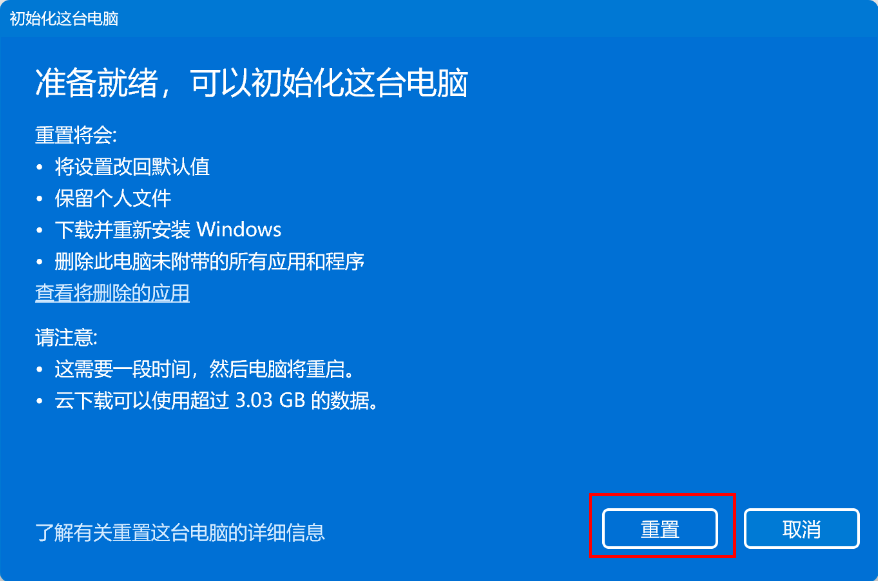| 华为计算机如何使用系统的“重置此电脑”功能 | 您所在的位置:网站首页 › 华为电脑开机按什么键进入桌面 › 华为计算机如何使用系统的“重置此电脑”功能 |
华为计算机如何使用系统的“重置此电脑”功能
|
如果您的计算机在使用过程中出现了Windows系统问题,此时您已尝试所有其他方法而您的电脑仍然无法正常工作,您可以使用系统自带的“重置此电脑”功能,将计算机系统恢复至出厂状态。 具体操作: 将计算机连接电源后,按照以下任意一种方法,进入重置系统界面。 方法一:通过 Windows 设置进入 点击 Windows 图标
将计算机连接电源适配器并按下电源键,在开机过程中(屏幕未出现任何画面前)立即长按或连续快速点按 F8键。选择疑难解答 > 重置此电脑。
请您根据实际使用场景进行选择,数据一旦删除则无法找回,请谨慎处理。 选择保留我的文件:将在不删除个人文件的情况下重置系统,此时非预置的应用将会被删除,系统设置也会还原为默认值。在保留我的文件时候,需要按照界面提示,输入对应的账号与密码。 选择删除所有内容:按界面提示,选择删除系统盘文件或者删除所有磁盘文件。 删除系统盘文件会清除 C 盘个人文件及非系统预置应用。 删除所有磁盘文件会清除所有驱动器个人文件及非系统预置应用。
若您通过以上操作无法重置计算机,您可以参考知识《华为 Windows 计算机如何使用 F10 恢复出厂设置》将计算机恢复至出厂状态。 |
【本文地址】
公司简介
联系我们